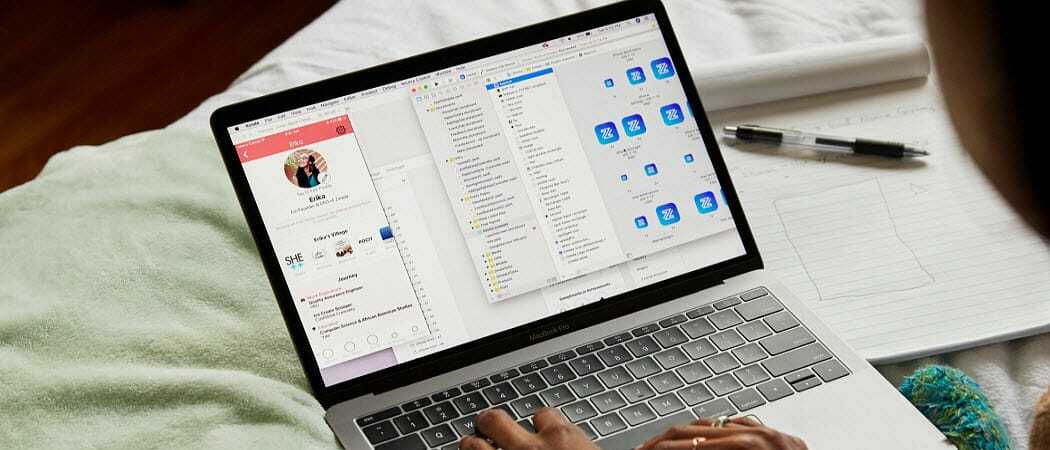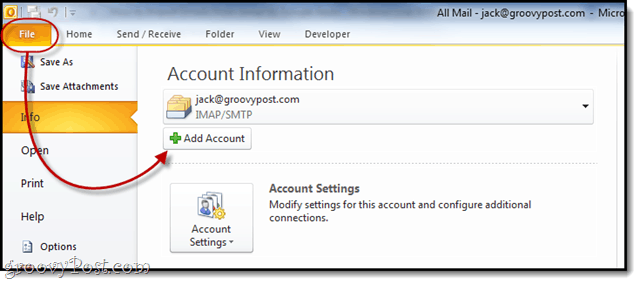Asioiden ryhmittäminen Google Slidesissa
Google Diat Google Sankari / / June 10, 2022

Viimeksi päivitetty

Haluatko siirtää kohteita Google Slidesissa menettämättä niiden suhteellista sijaintia toisiinsa nähden? Harkitse niiden ryhmittelyä. Näin
Haluatko suunnitella esityksen, joka hämmästyttää yleisösi? Et tarvitse enää PowerPointia – voit sen sijaan käyttää Google Slidesia ilmaiseksi.
Ongelma minkä tahansa esityksen suunnittelussa on päättää, mitä omaisuutta sisällytetään. Jos se on vain tekstiä, se on vain tylsää, joten sinun kannattaa ajatella kuvia ja muotoja.
Mitä tapahtuu, kun haluat järjestää sisältösi uudelleen? Jos haluat pitää asiat yhdessä, paras tapa on ryhmitellä omaisuutesi, jolloin niiden siirtäminen on helppoa muuttamatta niiden sijaintia suhteessa toisiinsa.
Onneksi voit helposti ryhmitellä asioita yhteen Google Slidesissa. Tämä opas näyttää sinulle kuinka.
Asioiden ryhmittäminen Google Slidesissa
On kaksi päätapaa valita elementit, jotka haluat ryhmitellä Google Slidesissa. Tarkastellaan molempia vaihtoehtoja.
Napsauta ja vedä käyttäminen
Jos haluat valita nopeasti useita asioita, jotka ovat kaikki samanlaisessa tilassa, tai haluat ryhmitellä kaikki dian objektit, voit valita ne napsauttamalla ja vetämällä.
Asioiden ryhmittely Google Slidesissa napsauttamalla ja vetämällä:
- Avaa tiedosto, joka sisältää objektit, jotka haluat ryhmitellä.
- Valitse tyhjä tila kaikkien objektien yläpuolelta ja vasemmalta puolelta.
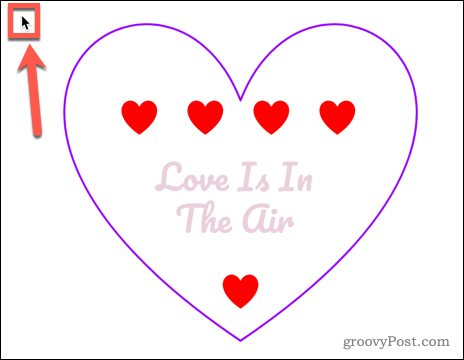
- Vedä oikeaan alakulmaan ja varmista, että kaikki objektit sisältyvät piirtämääsi suorakulmioon.
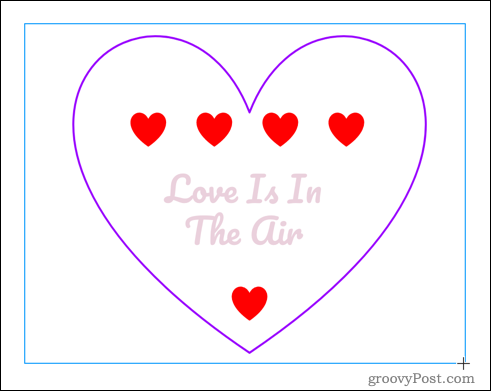
- Vapauta hiiri tai ohjauslevy, niin kaikki kyseisessä tilassa oleva valinta valitaan.
- Avaa Järjestää valikosta.
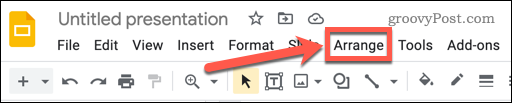
- Valitse Ryhmä.
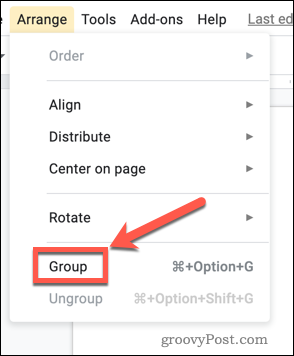
- Vaihtoehtoisesti voit napsauttaa hiiren kakkospainikkeella ja valita Ryhmä, tai käytä pikanäppäintä Ctrl+Alt+G Windowsissa tai Cmd+Alt+G Macissa.
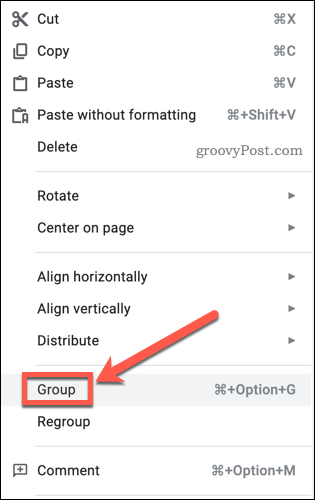
Kaikki objektisi on nyt ryhmitelty. Jos napsautat ja vedät mitä tahansa ryhmitellyistä objekteista, kaikki objektit liikkuvat yhtenä kappaleena.
Ryhmittele kohteet valitsemalla ne yksitellen
Jos et halua ryhmitellä kaikkea, ja jotkin asiat, joita et halua sisällyttää, ovat niiden asioiden joukossa, jotka haluat ryhmitellä, klikkaa ja vedä -menetelmä ei yksin toimi. Sinun on valittava joitain objekteja tai poistettava niiden valinta napsauttamalla niitä.
Voit ryhmitellä asioita Google Slidesissa napsauttamalla:
- Avaa Google Slides -esitys.
- Napsauta yhtä objekteista, jotka haluat ryhmitellä.
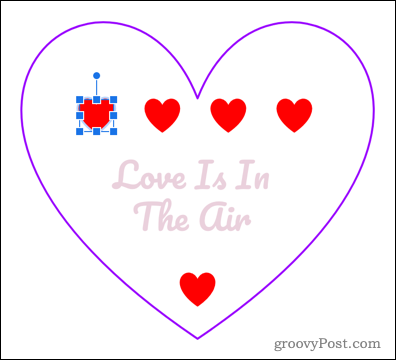
- Pidä painettuna Siirtää -näppäintä ja napsauta seuraavaa objektia, jonka haluat ryhmitellä.
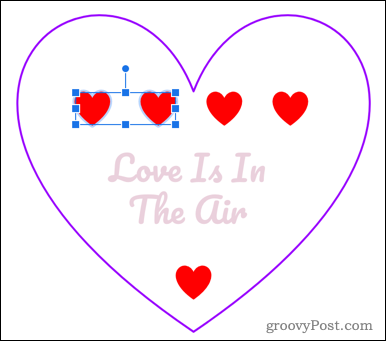
- Pidä painettuna Siirtää ja valitse loput objektit, jotka haluat ryhmitellä.
- Vaihtoehtoisesti voit käyttää napsauttamalla ja vetämällä -menetelmää kaikkien objektien valitsemiseen ja sitten pitämällä Siirtää ja napsauta poistaaksesi valinnan kohteista, joita et halua sisällyttää.
- Kun olet valinnut kaikki haluamasi objektit, paina Järjestä > Ryhmätai käytä pikanäppäintä Ctrl+Alt+G Windowsissa tai Cmd+Alt+G Macissa.
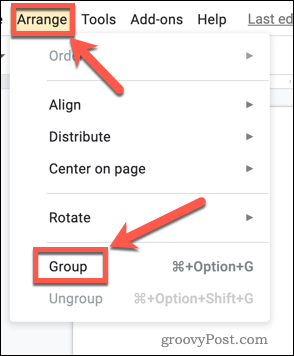
- Voit myös ryhmitellä asioita napsauttamalla hiiren kakkospainikkeella ja valitsemalla sitten Ryhmä.
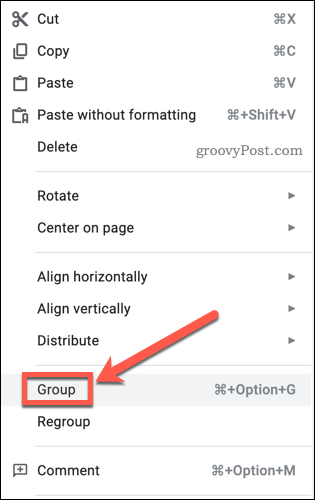
- Valitsemasi objektit on nyt ryhmitelty.
Objektien järjestyksen muuttaminen Google Slidesissa
Saatat huomata, että et voi napsauttaa joitain kohteita yllä olevalla menetelmällä, koska ne ovat muiden suurempien läpinäkyvien objektien alla. Tässä tapauksessa sinun on muutettava objektien järjestystä.
Objektien järjestyksen muuttaminen Google Slidesissa:
- Napsauta objektia hiiren kakkospainikkeella.
- Vie hiiri päälle Tilaus ja valitse sitten haluamasi vaihtoehto.
- Tuo eteenpäin ja lähetä taaksepäin siirtää kohteita yhden paikan verran järjestyksessä.
- Tuo eteen ja Lähetä takaisin siirtää ne taakse tai eteen.
- Jos suurempi esine estää sinua valitsemasta pienempiä, Lähetä takaisin on paras vaihtoehto.
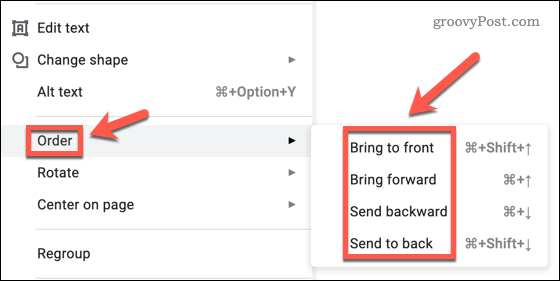
Asioiden ryhmittelyn purkaminen Google Slidesissa
Jos päätät muuttaa joidenkin objektien sijaintia ryhmässäsi, sinun on ensin purettava niiden ryhmittely.
Asioiden ryhmittelyn purkaminen Google Slidesissa:
- Napsauta objektiryhmääsi.
- Lehdistö Järjestä > Pura ryhmittely.
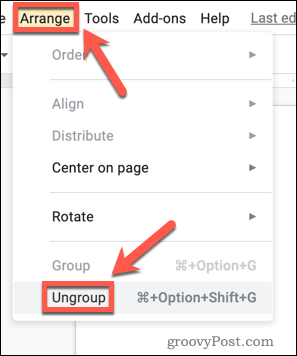
- Vaihtoehtoisesti voit napsauttaa hiiren kakkospainikkeella objektiryhmää ja valita Pura ryhmittelytai käytä pikanäppäintä Ctrl+Alt+Shift+G Windowsissa tai Cmd+Alt+Vaihto+G Macissa.
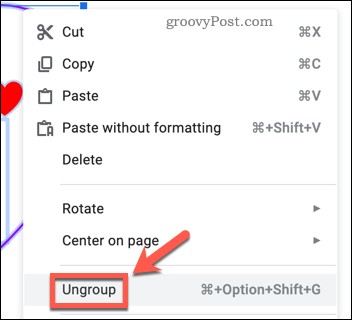
Objektisi on nyt ryhmitelty, ja niitä voidaan siirtää ja muokata yksitellen.
Google Slides -esitysten tekeminen
Google Slidesissa on runsaasti ominaisuuksia, jotka tekevät siitä arvokkaan vaihtoehdon PowerPointille ja muille esitysohjelmistoille.
Nyt tiedät kuinka ryhmitellä asioita Google Slidesissa, voit oppia kuinka luo Google Slides -malli joten et keksi pyörää uudelleen. Voit myös Käytä siirtymiä ja animaatioita dioissasi, ja jopa lisää GIF Google Slides -esitykseen.
Kuinka löytää Windows 11 -tuoteavain
Jos sinun on siirrettävä Windows 11 -tuoteavain tai vain tehtävä käyttöjärjestelmän puhdas asennus,...
Google Chromen välimuistin, evästeiden ja selaushistorian tyhjentäminen
Chrome tallentaa selaushistoriasi, välimuistisi ja evästeet erinomaisesti, jotta se optimoi selaimesi suorituskyvyn verkossa. Hänen tapansa...
Myymälähintojen vastaavuus: Kuinka saada verkkohinnat kaupassa tehdessäsi ostoksia
Myymälästä ostaminen ei tarkoita, että sinun pitäisi maksaa korkeampia hintoja. Hintavastaavuustakuiden ansiosta saat verkkoalennuksia tehdessäsi ostoksia...
Disney Plus -tilauksen lahjoittaminen digitaalisella lahjakortilla
Jos olet nauttinut Disney Plus -palvelusta ja haluat jakaa sen muiden kanssa, näin voit ostaa Disney+ Gift -tilauksen...